升级Win10后风扇响噪音很大如何更改散热方式? 升级Win10后风扇响噪音很大更改散热方式的方法
时间:2017-07-04 来源:互联网 浏览量:
今天给大家带来升级Win10后风扇响噪音很大如何更改散热方式?,升级Win10后风扇响噪音很大更改散热方式的方法,让您轻松解决问题。
升级Win10后风扇大功率转动声音很响,长时键下去电脑肯定要报废,电脑风扇一直转动虽然降温,但是对于电脑的性能却有影响,该怎么办呢?其实只要改一下系统的散热方式就可以了,详细教程请看下文升级Win10之后风扇老是转个不停?此时可以考虑更改一下系统散热方式。系统默认状态下散热方式为“主动”,意思是发热量比较大时在“降低处理器速度之前提高风扇速度”。如果你的电脑风扇持续高速转动,可以考虑将其改为“被动”,意即“提高风扇速度之前降低处理器速度”,从而减少热量产生。当然这对系统性能会有影响,需要做一下权衡。
这个设置选项在Win7、Win8.1系统中同样可用。
更改系统散热方式的步骤:
• 打开控制面板—找到电源选项,在选择的电源计划后面点击“更改计划设置”;
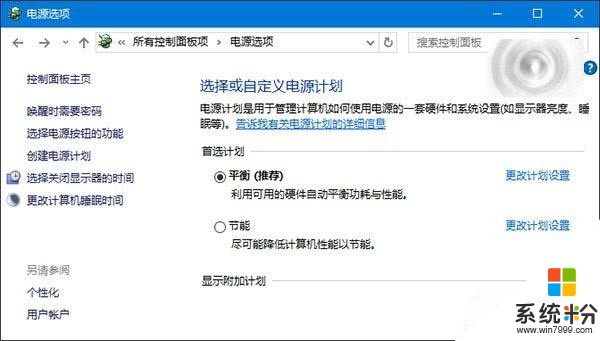
• 点击“更改高级电源设置”;
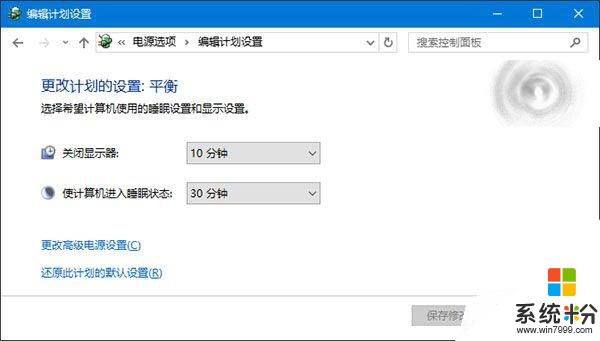
• 在这里将系统散热方式更改为“被动”,确定即可。
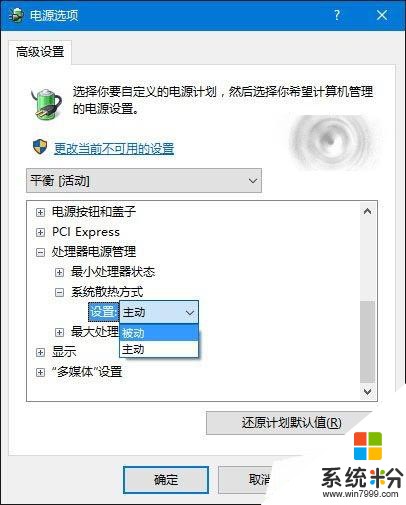
以上就是升级Win10后风扇响噪音很大如何更改散热方式?,升级Win10后风扇响噪音很大更改散热方式的方法教程,希望本文中能帮您解决问题。
我要分享:
相关教程
- ·升级win10后风扇噪音大怎么解决 升级win10后风扇噪音大解决的方法
- ·升级Win10后散执器声音很大怎么办?Win10系统风扇声音大的解决方法
- ·笔记本安装win10风扇声音很大怎么办?
- ·win10升级后很卡怎么回事,win10升级后很卡的解决方法
- ·笔记本换成Win10系统后风扇长转声音响?方法看这里!
- ·升级win10音响有杂音该怎么解决? win10电脑音响有杂音的解决方法有哪些?
- ·win10更改硬盘分区 win10调整现有硬盘分区的方法
- ·电脑桌面如何隐藏图标 Windows10系统恢复隐藏的桌面图标方法
- ·windows10儿童模式 Win10电脑的儿童模式设置步骤
- ·文件怎么设置默认打开方式 Win10文件默认打开方式设置方法
win10系统教程推荐
- 1 windows10儿童模式 Win10电脑的儿童模式设置步骤
- 2 电脑定时开关机在哪里取消 win10怎么取消定时关机
- 3 可以放在电脑桌面的备忘录 win10如何在桌面上放置备忘录
- 4怎么卸载cad2014 CAD2014清理工具(win10系统)
- 5电脑怎么设置网线连接网络 Win10笔记本电脑有线连接网络设置步骤
- 6电脑桌面无线网络图标不见了 win10 无线网络图标不见了怎么恢复
- 7怎么看到隐藏文件 Win10如何显示隐藏文件
- 8电脑桌面改到d盘,怎么改回c盘 Win10桌面路径修改后怎么恢复到C盘桌面
- 9windows过期不激活会怎么样 win10过期了还能更新吗
- 10windows10中文输入法用不了 Win10打字中文乱码怎么办
win10系统热门教程
- 1 windows10修改远程端口 Windows如何修改远程桌面默认端口
- 2 Win10打开软件弹出ie是怎么回事?
- 3 如何从Win10重装win7系统?Win10系统换成Win7系统教程
- 4W10系统TH2设置面板无法打开的解决方法
- 5Win10应用商店打不开提示检查连接解决方案
- 6提升Win10游戏性能的方法。怎样提升Win10游戏性能?
- 7Win10 kms激活工具无毒分享!(HEU KMS Activator)
- 8windows10测试模式怎样开启\关闭
- 9win10无线wifi或有线网经常掉线怎么解决? win10无线wifi或有线网经常掉线如何处理?
- 10win10任务栏透明怎么设置,win10任务栏透明设置方法
最新win10教程
- 1 win10更改硬盘分区 win10调整现有硬盘分区的方法
- 2 电脑桌面如何隐藏图标 Windows10系统恢复隐藏的桌面图标方法
- 3 windows10儿童模式 Win10电脑的儿童模式设置步骤
- 4文件怎么设置默认打开方式 Win10文件默认打开方式设置方法
- 5笔记本菜单栏怎么设置在底部 怎样把Win10任务栏还原到底部
- 6电脑定时开关机在哪里取消 win10怎么取消定时关机
- 7电脑修复dns Win10 DNS设置错误怎么修复
- 8电脑上隐藏的qq图标怎么出来 Win10任务栏qq图标消失怎么办
- 9win10系统在哪里看 win10系统如何查看电脑配置
- 10电脑输入法打出来的字是繁体字 Windows10输入法变成了繁体怎么转换为简体
